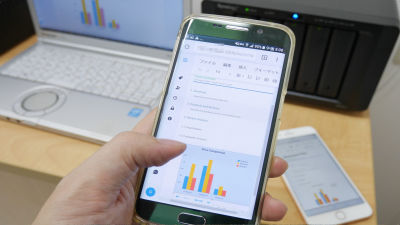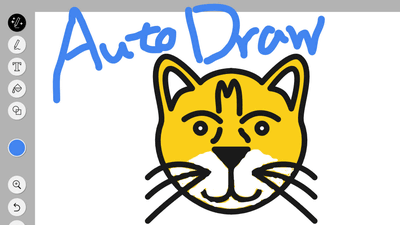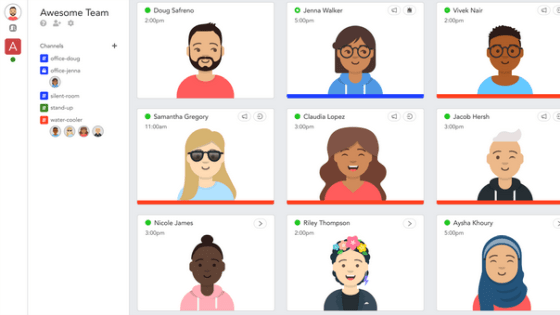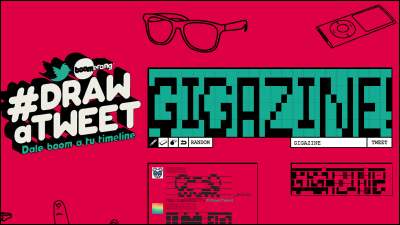Twitterからログインして複数人でお絵かきチャットが可能&メイキングをGIFにもできるアプリ「kakooyo!」を使ってみた

スマートフォンやタブレットを使って複数人で簡単かつ多機能なお絵かきチャットを行えるアプリが「kakooyo!」です。白紙の状態からチャットを終えるまでのメイキングをGIFアニメーションとしてTwitterに投稿したり、他の人が作成したイラストのメイキングを見たりできるとのことなので、実際に使い心地を確かめてみました。
kakooyo! - 無料アプリでお絵かき&トーク!
https://www.kakooyo.jp/
実際にkakooyo!でお絵かきチャットしている様子は以下のムービーから確認できます。
「kakooyo!」でお絵かき - YouTube
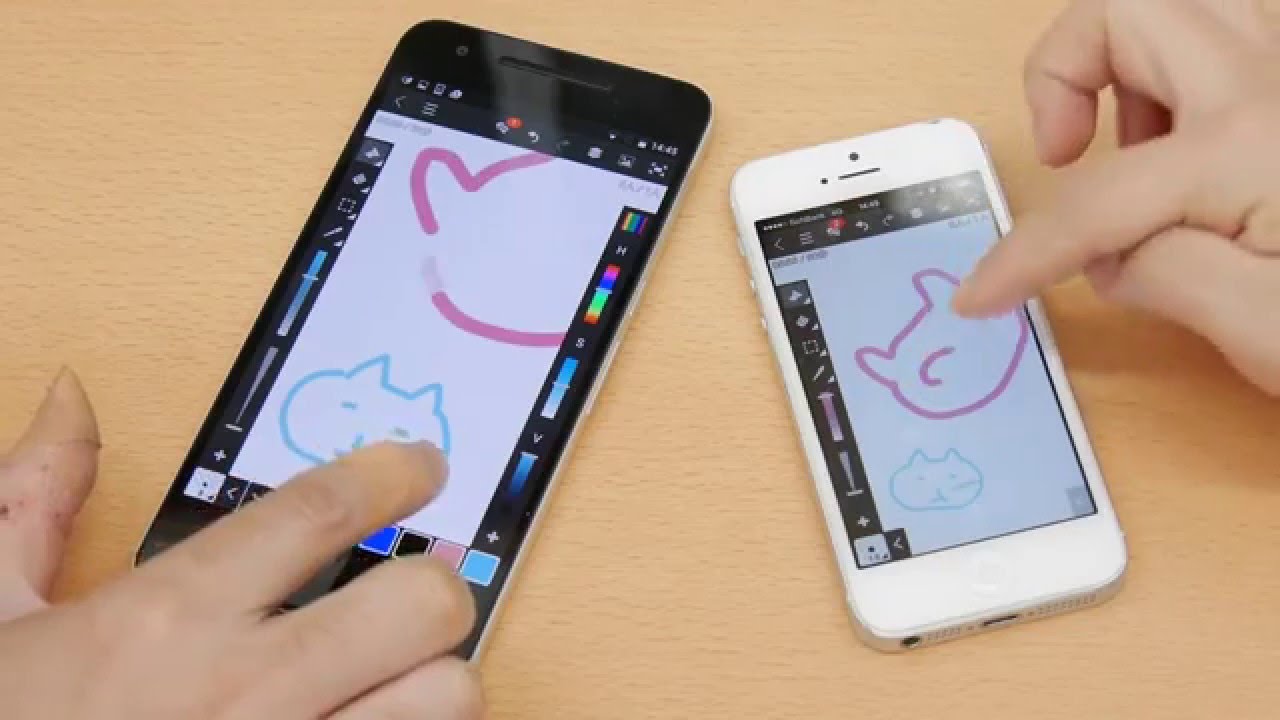
アプリはApp StoreとGoogle Playで配布されています。今回はiOS端末を利用するので「入手」をタップし……
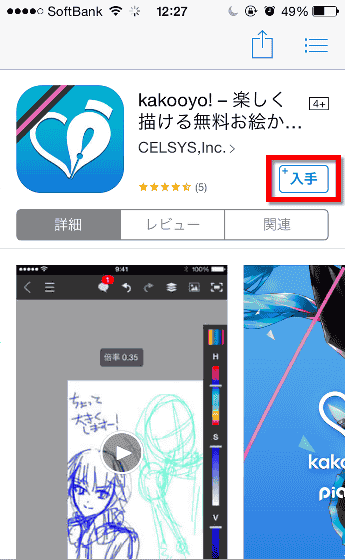
「インストール」をタップ
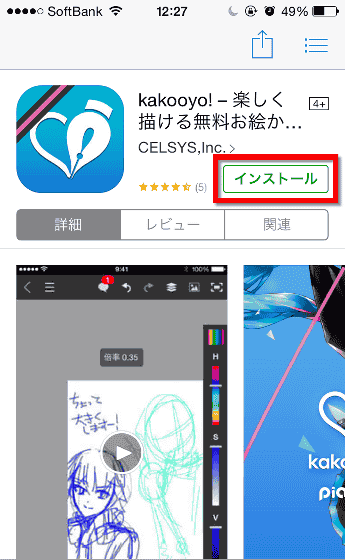
インストールが完了したらアプリを起動
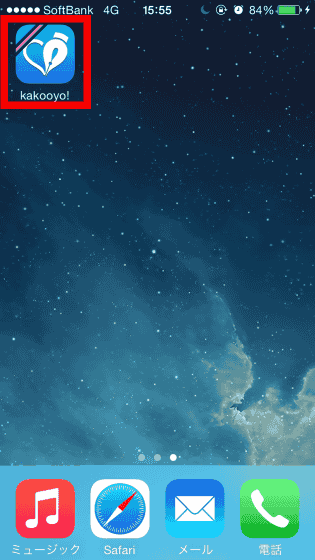
「OK」をタップ
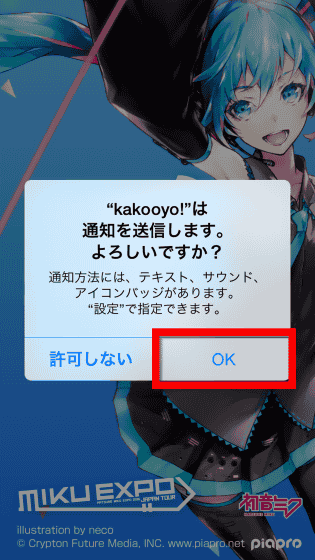
「イントロダクションスタート」をタップします
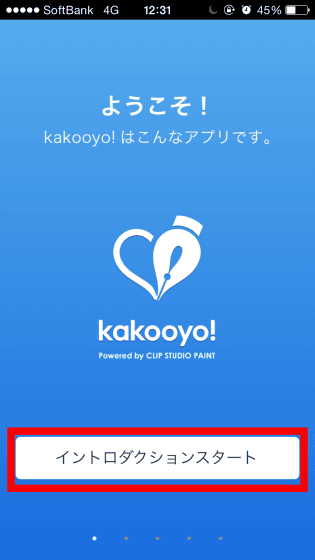
以下のような感じで説明が始まるので、画面のどこかをタップしつつ進んでいき……
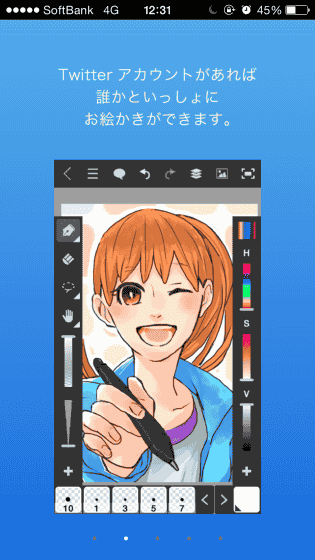
最後に「製品使用許諾に同意してスタート」をタップすればOKです
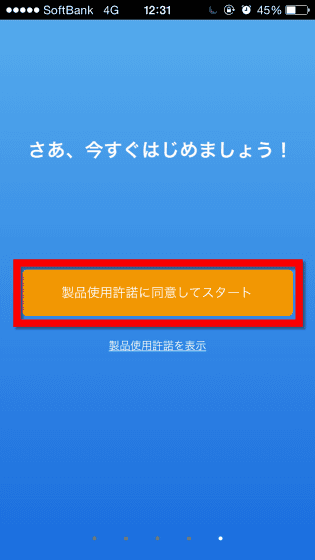
「”遊び方の動画”を見ますか?」と聞かれるので、「いいえ」をタップ
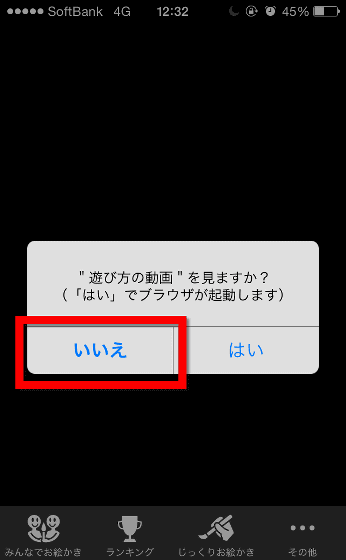
”遊び方の動画”は「その他」の「ヘルプ」画面からいつでも見られるそうです。「はい」をタップ
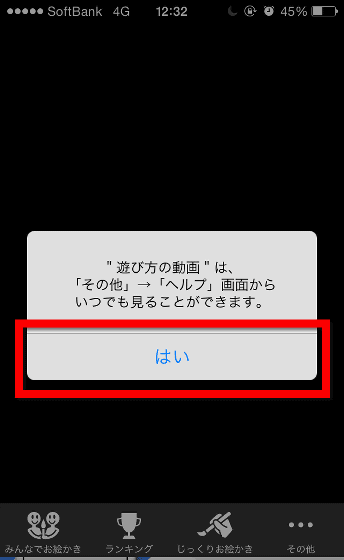
これがホーム画面。デフォルトでは「みんなでお絵かき」の画面がまず表れ、「描く」ボタンをタップすることで、誰かが作成したお絵かきチャットに参加することができるわけです。チャットに参加したり自分でキャンバスを作成するにはTwitterアカウントにログインする必要があるので、画面左上の「ログイン」をタップします。
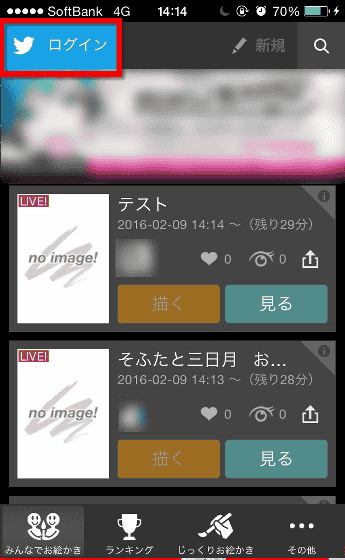
アカウントとパスワードを入力して「連携アプリを認証」をタップ
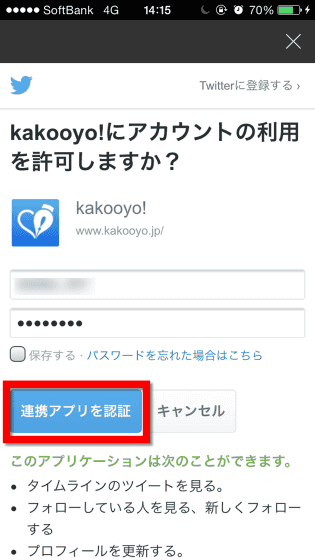
もう一度「連携アプリを認証」をタップ
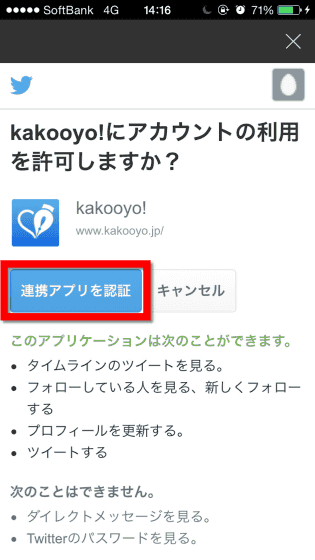
これで準備完了。画面右上の「新規」をタップして……
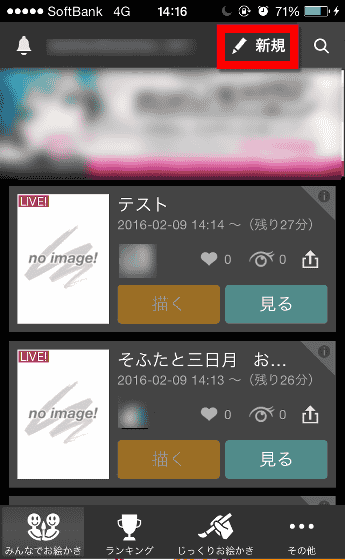
キャンバス名・参加・タグなどを設定します。キャンバス名は空白にしておくとランダムにつけられ、タグも任意なので、今回は「2人で描く(定員2名)」を選択して「お絵かきスタート!」をタップしました。なお、定員は3人までで、キャンバスの作成をツイートして自分のフォロワーにお知らせすることもできます。
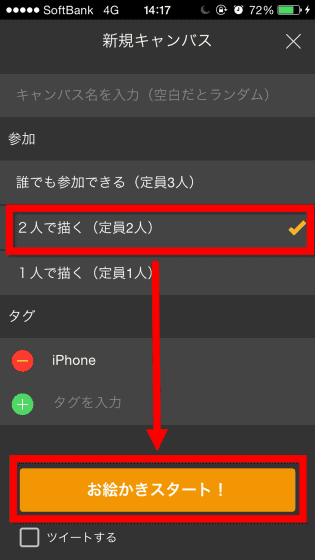
ツイートはリンク付きで行われ、「参加したいな!」と思った人はリンク先でTwitterアカウントを使ってすぐにチャットに参加できるようになっています。

なお、キャンバスは30分経過したり、管理人が退室した場合に、いったん全員退室となります。制限時間は延長することも可能です。
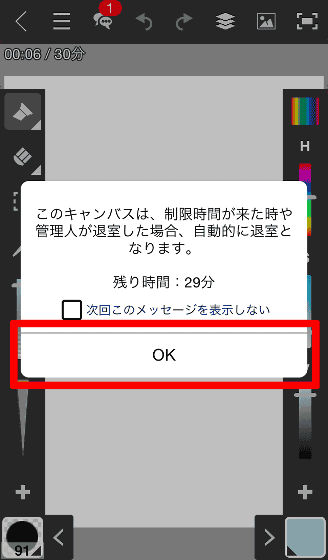
キャンバスはこんな感じで、画面上部と左右にメニューがずらりと並んでいます。
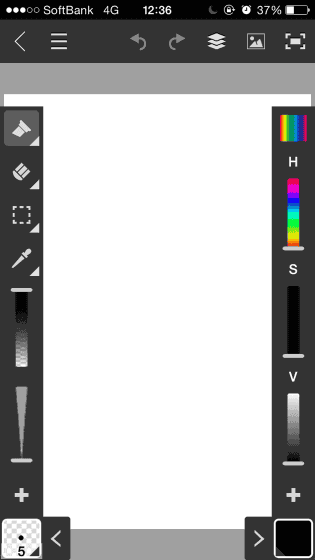
ということで、Nexus 6PとiPhoneから、2人でお絵かきチャットしてみました。まずはNexus 6Pの画面に猫のイラストを描いていきます。
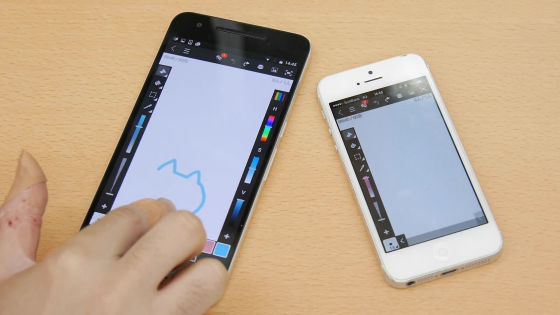
するとiPhoneの画面にも水色の猫が表示されました。
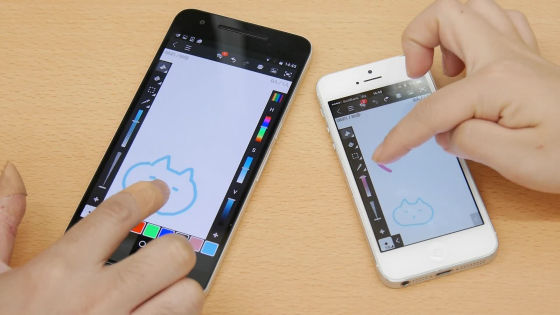
イラストは一筆描き終えるとすぐに相手の端末へと反映されていきます。

スタンプ的なものを追加すると……

こんな感じ。

お絵かき機能はかなり充実しています。例えばペンツールの場合塗りつぶしなどを含めて計18種類。
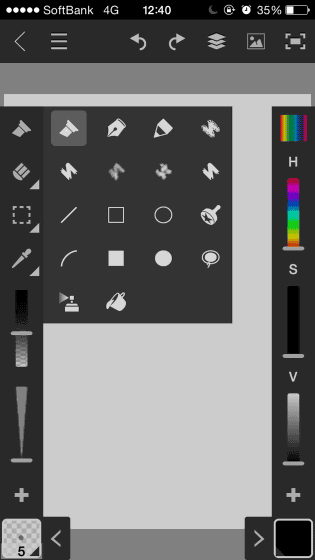
消しゴムツールや……
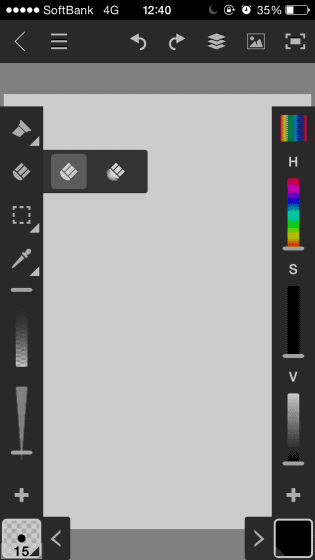
選択機能
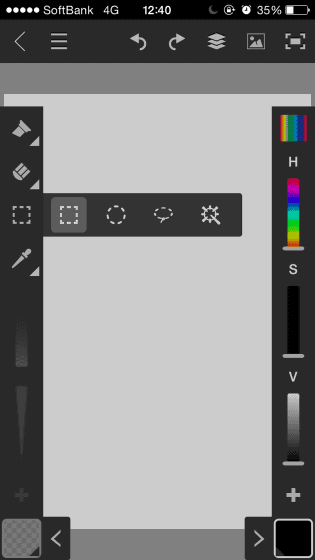
スポイトやハンドツール
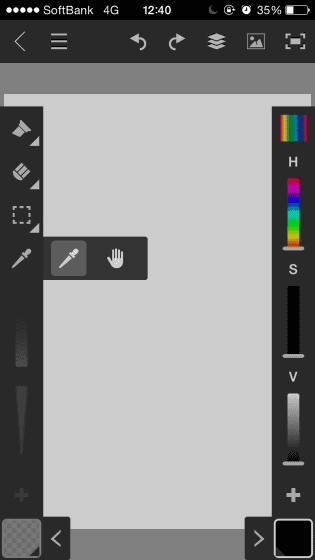
ペンの太さや透明度は画面左下から調整可能
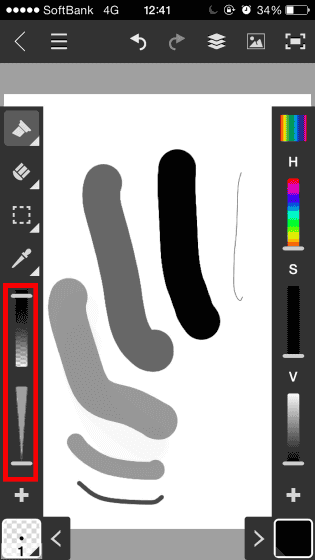
画面右上のアイコンを選択すると……
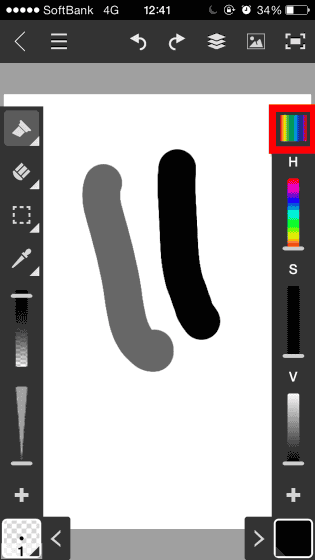
カラーパレットから好きな色を選択できます。
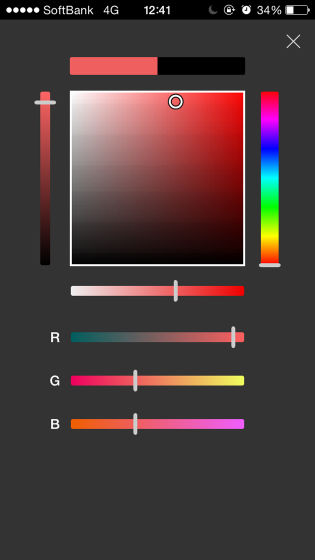
さらに、色彩・明度・彩度などは、右端の下3つのバーからも調整可能
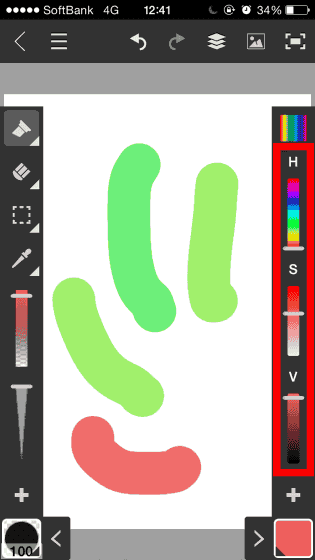
画面上部にはレイヤー機能
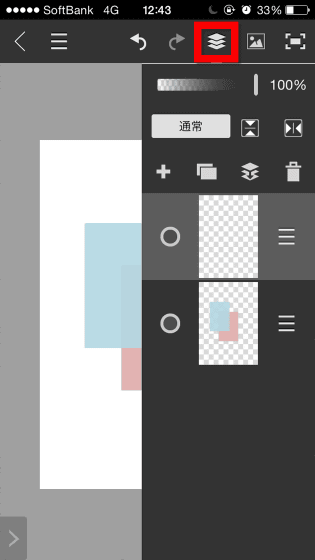
画面上部、右から2番目のアイコンをタップすると「アイテム」「効果」「背景」「写真」というメニューが出現し、スタンプや効果の選択、端末からの写真の読み込みなどが可能
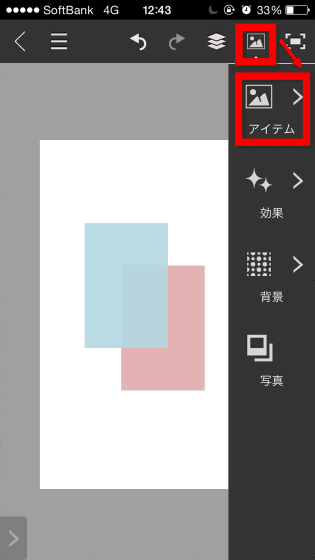
これが「アイテム」
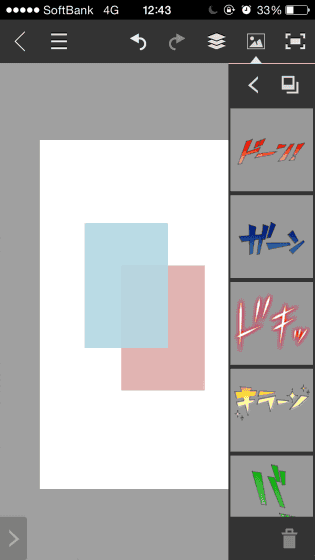
「効果」
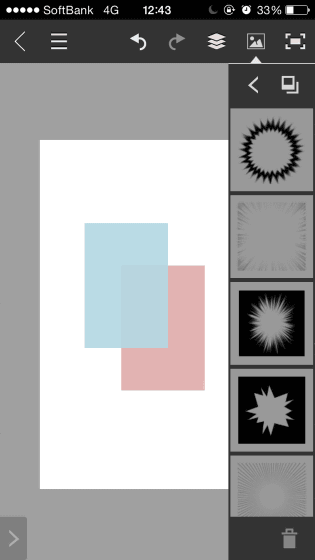
「背景」
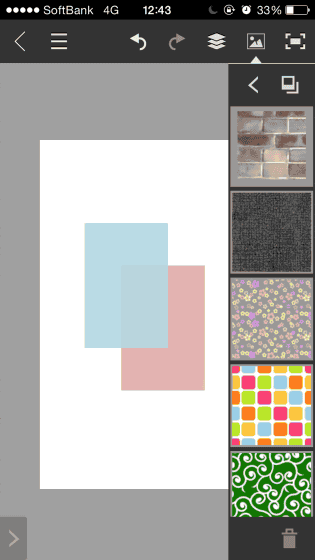
画面左上のバーガーアイコンをタップすると、共有や設定メニューが出現。画像をSNSに投稿したり、メールで誰かに送ったりができます。
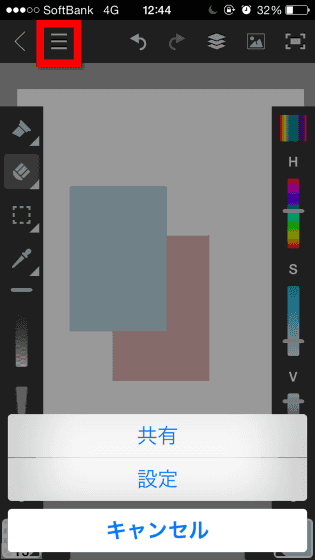
なお、画面上部の吹き出しアイコンをタップすると……
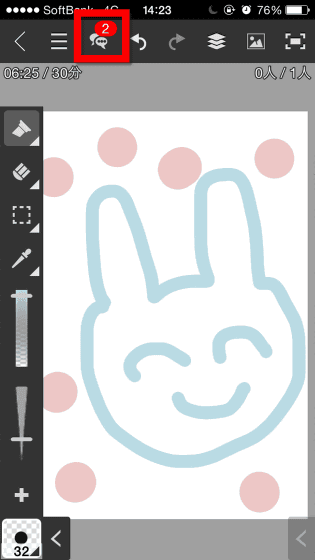
制限時間30分のチャットを、さらに30分延長することができます。
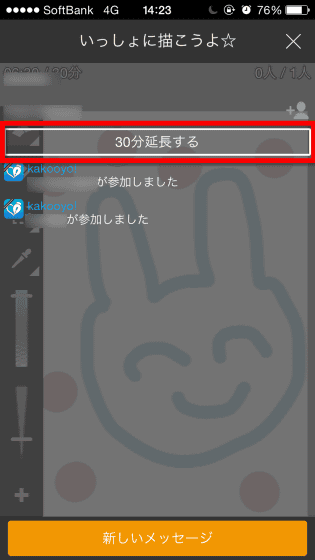
また、描いたものは「その他」の「マイページ」に一覧形式で保存されます。
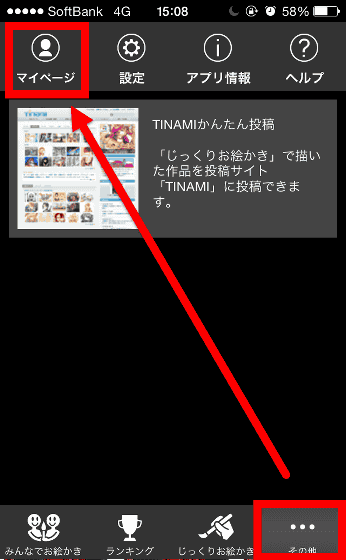
マイページに保存された画像のうち、エクスポートのアイコンを選ぶと、画像を保存したり、白紙の状態から完成までの様子をGIFとしてTwitterタイムラインに投稿できるようになっていました。
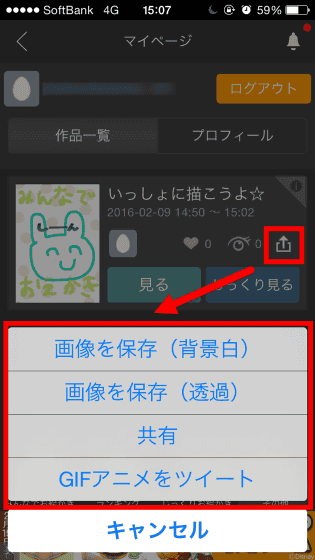
また、「じっくりお絵かき」から「新規」を選択すると、誰かとイラストを共有することなく、1人でお絵かきが可能。
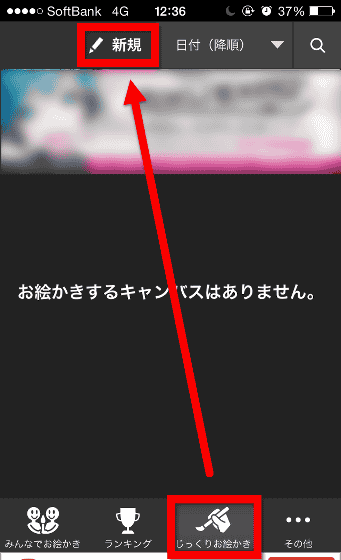
「デイリー」「ウィークリー」「マンスリー」のランキング機能もあり、いろんな人が描いた作品を見ることが可能です。「見る」をタップすると……
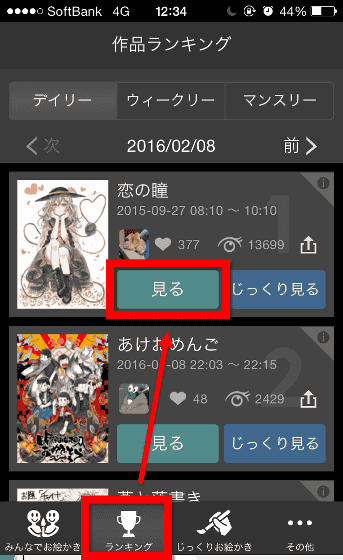
まずは完成イラストが表示されます。イラストをタップすると……

こんな感じでメイキングを見ることができるので、お絵かきは得意じゃないけれど人の描いたものを見るのが好き、という人でも楽しめるものとなっていました。




・関連記事
iPad Pro専用スタイラスペン「Apple Pencil」をメモやお絵かきに使ってみたレビュー - GIGAZINE
1.9mmのペン先を実現したタッチペン「Jot Script」を使ってみました - GIGAZINE
ペン先の透明ディスクでイラスト描画にも使える正確性を実現したスタイラス「Jot Pro」「Jot Mini」を使ってみた - GIGAZINE
ペン先の透明ディスクでイラスト描画にも使える正確性を実現したスタイラス「Jot Pro」「Jot Mini」を使ってみた - GIGAZINE
イラストの描き方をムービーで細かく解説してもらえるアプリ「Palmie」 - GIGAZINE
300万個以上のドットでリアルな似顔絵を描くプロセスを撮影したメイキングムービー「The Making of “Hero”」 - GIGAZINE
世界に12人しか存在しない、インクを使うペンで描く技術を極めた「マスター・ペンマン」とは? - GIGAZINE
・関連コンテンツ
in レビュー, ソフトウェア, 動画, Posted by darkhorse_log
You can read the machine translated English article I tried using the application "kakooyo!"….